主机升级东芝Q200EX 240G固态硬盘,兼WIN10激活
两年前,我自己DIY装了一台ITX主机,配置以及当时的价格:
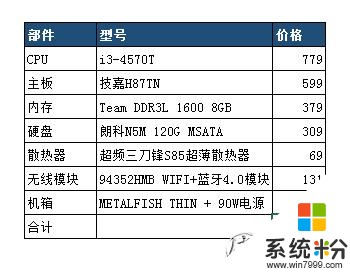
还有个宇瞻64G SSD是返修回来的,没列在上面。转眼两年过去,我主要用它来上网,处理照片,看看电影,偶尔玩玩暗黑3,性能都挺够用。但是就有一点,WINDOWS用久了之后占用空间越来越庞大,原本120G + 64G两个固态硬盘的容量快不够了。我这还是把很多资料都放在小米路由器上面,临时资料比如照片音乐源代码等放D盘(宇瞻64G),快满了就赶紧备份到小米路由器。
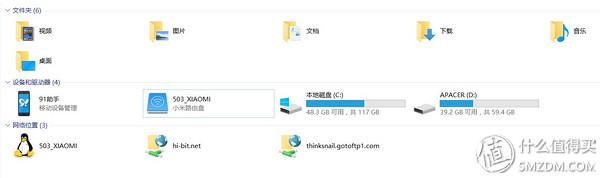
上个月,宇瞻64G SSD出现了两次认不到硬盘,吓了我一跳。纠结之后,决定搞个新的固态硬盘得了。这一年来固态硬盘和闪存普遍涨价,感觉比我两年前买电脑时候的价格还贵。这次决定买个有一线大牌,希望质量可靠一些,最好是自产颗粒,而且速度也不能太慢。影驰、光威之类就不考虑了,SanDisk Plus系列太低端,Ultra系列又比较贵,三星用TLC还卖得贼贵,经过一番对比,选择了东芝Q200 EX 240G。当时599,现在涨到659了。
东芝是闪存的发明者,1984年,东芝率先提出了闪存的概念,在后续的闪存发展历史中,东芝也扮演了重要的角色。东芝存储作为日本最大半导体生产商、鼎盛时期名列全球第二的半导体制造企业,它的闪存芯片被众多厂商品牌所选用,很多固态硬盘都宣传自己所用的是东芝19nm Toggle DDR2.0芯片,以此作为卖点。
我当年买的宇瞻ProII 64G固态硬盘,也宣称自己所用的是东芝这款19nm芯片,测试速度不错,但是后来出问题换新,回来再测就和之前的表现大相径庭,我怀疑新换的硬盘是否偷工减料,偷偷换了主控或者芯片。这个暂且不说,不过东芝固态硬盘肯定用的是自家芯片,这个可以放心。而且东芝这款是MLC芯片,理论上比TLC可靠。性能也不错,官方标称连续读取最大550MB/秒,连续写入最大510MB/秒,据说主控是与Marvell联合开发的。
东西很快收到,包装盒是暗红色的,既没有稳重高贵的黑色布纹盒子,也没有气质高贵的浮雕鎏金LOGO,更没有让人屏息静气的充满仪式感的缓缓下落开盖。这平实的包装也表达了产品的档次,Q200 EX系列属于东芝固态硬盘的中档系列,往上还有Q300 PRO系列。

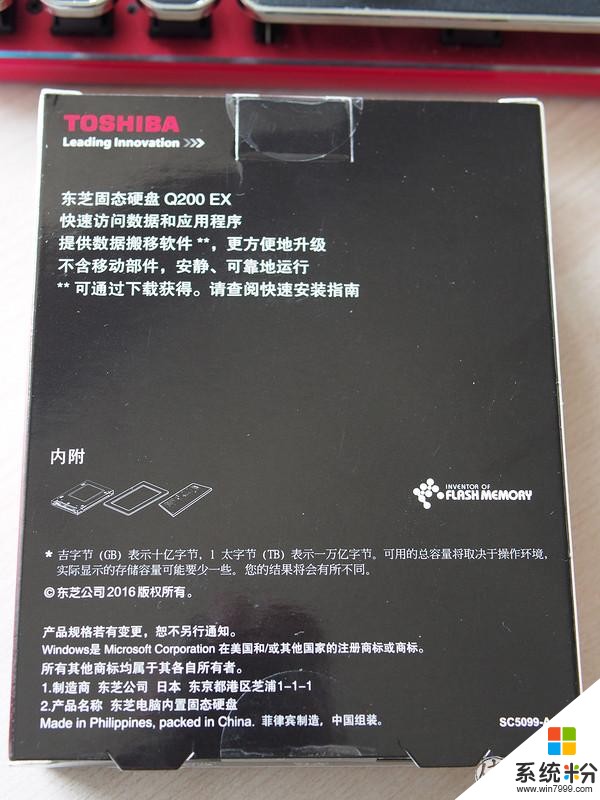

打开,里面的内容也很简单。气泡袋装着的固态硬盘,一个增厚垫,安装指南,保固条款。

固态硬盘的真身其实就这么大,这还是包含了外壳,MSATA和M.2的固态硬盘更小巧,足以让你感叹科技的进步。整个硬盘轻飘飘。

正面没有写容量,产品的参数印在背面。

铝合金的外壳印着规则的小点,增添了一些质感,视觉上是明显的工业风格。不过外壳的厚度也不算厚,所以重量比较轻。

赠送的增厚垫,普普通通,没啥可说的。

快速安装指南就是一张纸,差不多A3大小,薄薄的。
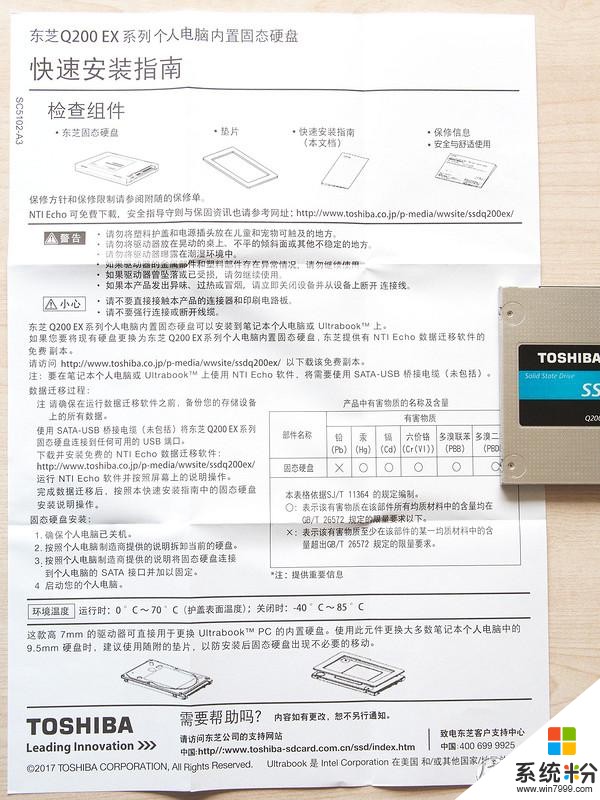
我的电脑以前是用WIN7,后来免费自动升级为正版WIN10。本来东芝固态硬盘有个官方的数据迁移工具,可以将整个系统盘迁移到新的东芝固态硬盘上的,但是作为从WIN98一路过来的装系统老鸟,总觉得全新安装更干净一些,反正我需要的软件也不算多。毕竟我现在的系统已经用了挺久,东西杂乱,重装一下比较干净。

不过有个纠结的地方就是,我现在是从WIN7升级而来的已激活版的WIN10,那该如何把授权转移到新安装的WIN10呢?后来查了一些资料,才发现,只要WIN10用Microsoft账户登录,激活信息就会保存在服务器上,重新安装后,只要主板+CPU不变,联网后检索到已存在激活信息,WIN10就会自动激活。所以特意用我的多年未动过的Microsoft账户登录了一下。
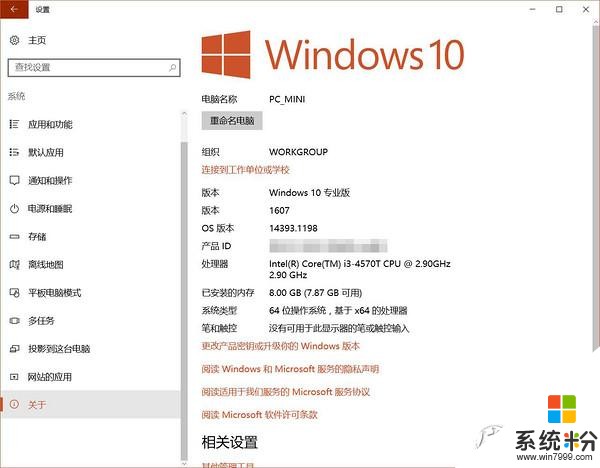
WIN10官方下载地址:https://www.microsoft.com/zh-cn/software-download/windows10
在WIN10下载页面中,下载微软官方WIN10安装工具MediaCreationTool.exe,在页面中就有详细的关于如何重装和创建U盘/光盘的说明。
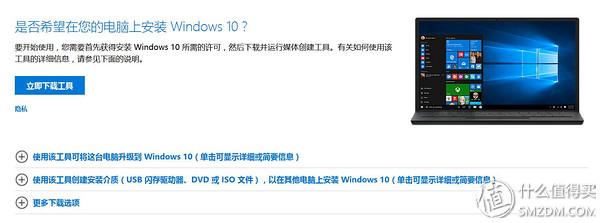
MediaCreationTool.exe大小为17.5MB,运行后根据提示一步步操作即可,非常方便就可以创建U盘安装盘,该工具会自动从微软官方下载所需的安装包,下载速度尚能接受。我花了半小时就下载并制作完了。
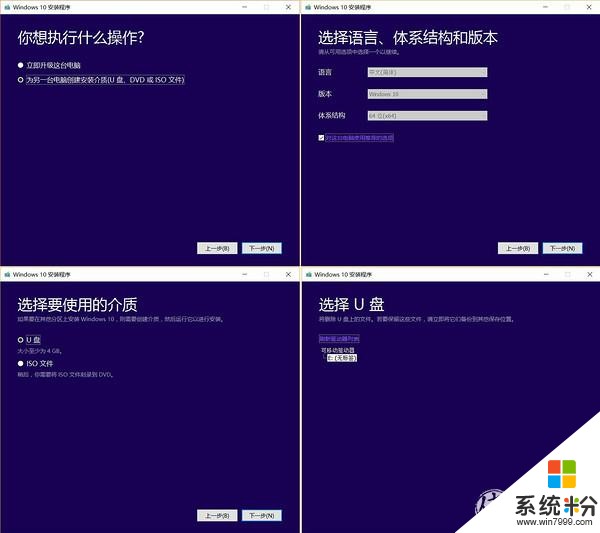
随后,就关机,打开机箱外壳,接上了Q200EX硬盘。幸亏我当年为了接硬盘方便,事先留好了SATA线,要不然就要把机箱完全拆开了,ITX超薄主机就是麻烦。黑色那块硬盘是宇瞻ProII 64G,还有一块朗科N5M 120G是MSATA接口,插在主板上,照片上看不到。

同时插上了制作好的优盘,重启电脑,进入启动选项快捷菜单。电脑已经自动识别到了Q200EX,因此我只需选择从优盘启动即可进入WIN10的安装。在安装前,会让你输入产品秘钥,但是与之前的WINDOWS不同的是,WIN10可以选择跳过产品秘钥。在安装时选择的版本也必须与之前的已激活的WIN10版本一致,我之前是WIN10专业版,所以应选择Windows 10 Pro。
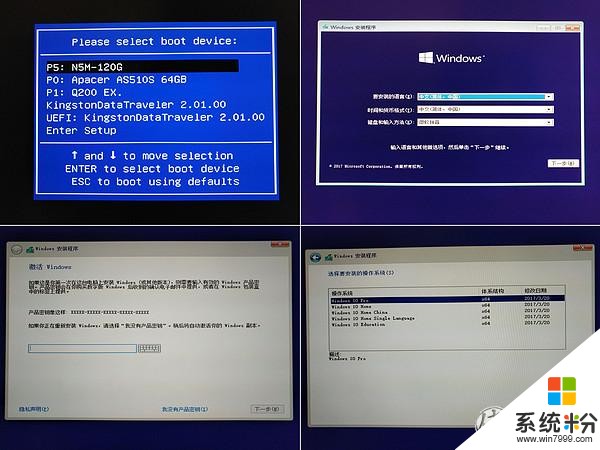
随后选择自定义安装,选择硬盘。由于Q200 EX 240G出厂默认为未格式化,所以此处需要点击“新建”按钮,输入大小,系统会自动调整,生成另外两个小的系统保留分区。WINDOWS系列的安装程序在分区和格式化的时候都会自动4K对齐,因此无需关注,如果是手动用其他工具来分区,就需要留意是否4K对齐,这会严重影响固态硬盘的表现。后续安装就没什么可说了,静静等着就好了。

经过十几分钟的安装,终于重启,见到了WIN10的欢迎界面“海内存知己,天涯若比邻”。随后选择WIFI,输入密码,然后WIN10自动联网检查激活信息和更新,随后成功进入了桌面。

WIN10默认状态下,桌面是只有一个回收站图标,但是我的习惯是在桌面上显示我的电脑、我的文档这几个图标。这就需要在桌面右键菜单“个性化”->主题->桌面图标设置,将我的电脑、文档等图标打勾即可。
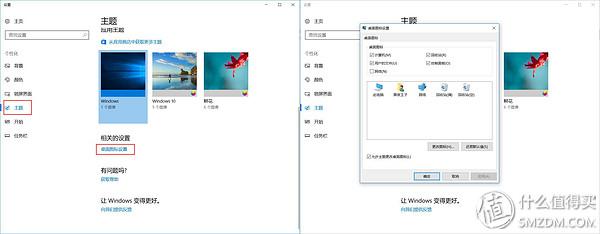
右键点击“我的电脑”,看属性,显示Windows已激活,搞定!
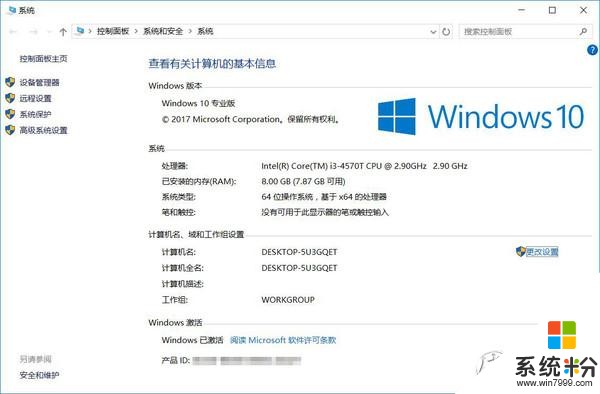
先装了QQ、Firefox、搜狗拼音输入法等常用软件,然后就打开AS SSD Benchmark,测试结果如图。这个分数算中等水平,i3的CPU在一定程度上限制了分数。如果是更好的CPU,应该可以轻易上1000。
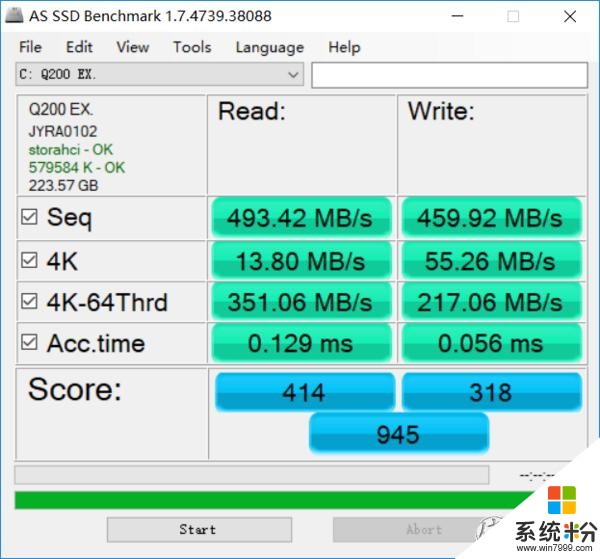
对比另外两块固态硬盘的评测,可以看到,Q200 EX还是有不小的优势的,尤其在4K 64线程方面。
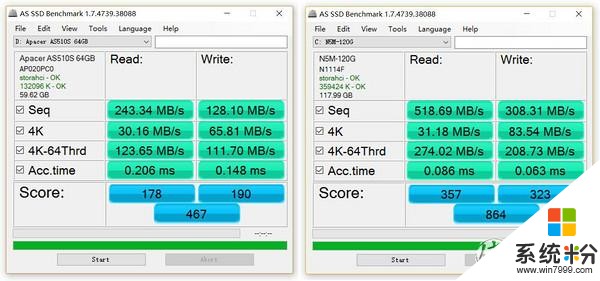
我以前曾评测过金士顿HyperX Savage 240G固态硬盘,这是金士顿的高端型号,读560/写530,同样在这台ITX主机上,测试的分数确实要比Q200 EX高,各方面表现都有胜出。不过Savage现在京东自营售价高达929,比Q200 EX贵了一半,显然不是一个档次的,他的对手应该是东芝Q300 PRO系列。
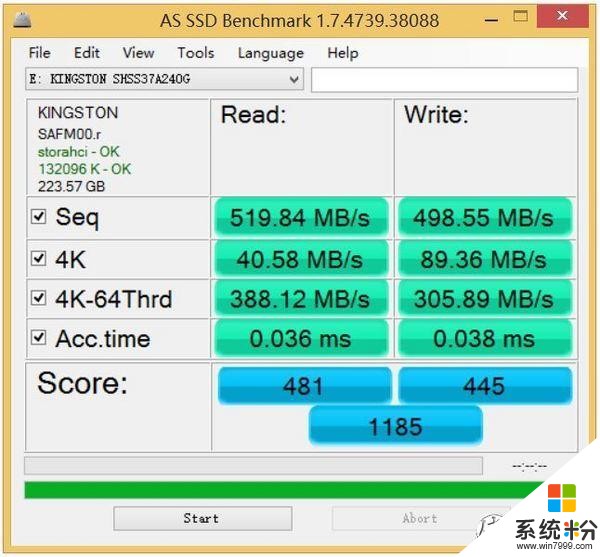
在实际使用上,几个固态硬盘作为系统盘的体验都差不多,都很快,比起机械硬盘都是质的飞跃。因为机械硬盘只有两个或四个磁头(取决于单盘或双盘),在读取连续的数据时很快,但是在读取零碎数据时就要经历寻道时间,就好比一个几百人的大办公室只有两部电话,要找谁了,就大喊一声“黑夜,过来接电话!”然后黑夜就屁颠屁颠跑过来接电话,说了没两句,刚挂上,又有个电话要找王子,王子再屁颠屁颠跑过来……花在路上的时间比打电话的时间还长了。而固态硬盘就好像是全电子化办公,所有人都有个分机,可以几百个人各打各的电话。因此,机械硬盘几乎没有多线程的概念,随机小文件读取的速度远远小于连续的大文件,而固态硬盘的4K多线程速度理论上应该与顺序读取速度差不多甚至能够更高。
尤其在软件启动时,机械硬盘与固态硬盘的感受差距最明显。大型软件启动时,往往要读取数十数百个小文件,机械硬盘在读取小文件时速度很慢,而固态硬盘在读取小文件时比机械硬盘快几百倍!比如,打开Photoshop,机械硬盘要滋啦滋啦响上半分钟,而固态硬盘只要五秒钟。其他的,无论是EXCEL,Outlook,Visual Studio 2012,SQL Server 2008,暗黑3…… 几乎所有的软件,启动时你都能感受到,固态硬盘比机械硬盘快非常多!
即使在软件操作中,例如切换网页,切换页面……软件也要频繁的调用缓存、读写硬盘,而且绝大部分情况下都是小文件的读写。因此固态硬盘在软件操作时也能感受到丝一般的顺滑,比如切换网页,机械硬盘往往要顿一下,但是固态硬盘就完全感受不到顿挫。至于零噪音、低功耗、低发热等优点更不用提。可以说,用了固态硬盘,你就再也回不去机械硬盘了。
总结:
经过几天的使用,东芝Q200 EX 240G固态硬盘很好的达到了我的预期。日常使用中,固态硬盘由于速度已经足够快,不同档次的固态硬盘的速度差异不容易感受到,所以相比速度,我更看重的是固态硬盘的品质控制。作为全球一线闪存厂商,东芝Q200 EX固态硬盘值得信赖。
优点:
1,一线品牌,自产颗粒,品质可靠,三年质保。
2,速度较快,官方标称读550MB/S,写510MB/S。
2,MLC颗粒,理论上比TLC颗粒寿命更长。
3,价格实在。这个价位能有同样大牌、同样性能档次的真不多。
缺点:
1,外观过于工业风,重量轻,感觉不够档次。
2,包装较简单。









